Naast een basisbeveiliging aan de hand van gebruikersverificatie en limieten voor toegang tot het apparaat die door elke beheerder worden ingesteld, kunt u de beveiliging uitbreiden door bijvoorbeeld verzonden gegevens en de gegevens in het adresboek te coderen.
![]() Log via het bedieningspaneel in als beheerder met rechten.
Log via het bedieningspaneel in als beheerder met rechten.
![]() Druk op [Systeeminstellingen].
Druk op [Systeeminstellingen].
![]() Druk op [Beheerdertoepassingen].
Druk op [Beheerdertoepassingen].
![]() Druk op [
Druk op [![]() Volg.].
Volg.].
![]() Druk op [Uitgebreide beveiliging].
Druk op [Uitgebreide beveiliging].
![]() Druk op de instelling die u wilt wijzigen en wijzig deze.
Druk op de instelling die u wilt wijzigen en wijzig deze.
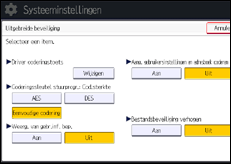
![]() Druk op [OK].
Druk op [OK].
![]() Log uit.
Log uit.
![]()
De bewerkingsrechten van een beheerder zijn afhankelijk van de instelling.
Driver coderingstoets
De netwerkbeheerder kan dit opgeven.
Geef een tekenreeks op om log-in wachtwoorden of bestandswachtwoorden die door het stuurprogramma zijn verzonden, te decoderen wanneer gebruikersverificatie ingeschakeld is.
Om de coderingssleutel voor het stuurprogramma op te geven, voert u de coderingssleutel die bij het apparaat is opgegeven in bij het stuurprogramma.
Voor meer informatie, zie Het opgeven van een driver coderingstoets.
Coderingssleutel stuurprogramma: Coderingssterkte
De netwerkbeheerder kan dit opgeven.
Geef de coderingssterkte op voor het versturen van taken van het stuurprogramma naar het apparaat.
Het apparaat controleert de coderingssterkte van het wachtwoord dat bij de taak hoort en verwerkt de taak.
Als [Eenvoudige codering] is opgegeven, worden alle taken geaccepteerd die door gebruikersverificatie worden geverifieerd.
Als [DES] is opgegeven, worden taken die gecodeerd zijn met DES of AES geaccepteerd.
Als [AES] is opgegeven, worden taken die gecodeerd zijn met AES geaccepteerd.
Als u [AES] of [DES] selecteert, geef dan de coderingsinstelling op met behulp van het printerstuurprogramma. Voor informatie over het instellen van het printerstuurprogramma, raadpleegt u de Help-functie.
Standaardinstelling: [Eenvoudige codering]
Weergave van gebruikersinformatie beperken
De apparaatbeheerder kan dit opgeven als gebruikersverificatie opgegeven is.
Als de taakgeschiedenis wordt gecontroleerd met een netwerkverbinding waarvoor geen verificatie opgegeven is, kan alle persoonlijke informatie worden weergegeven als "********". Wanneer bijvoorbeeld een gebruiker zonder beheerderrechten de taakgeschiedenis controleert met SNMP in Device Manager NX, kan persoonlijke informatie worden weergegeven als "********", zodat gebruikers niet kunnen worden geïdentificeerd. Omdat informatie waarmee geregistreerde gebruikers kunnen worden geïdentificeerd niet mag worden bekeken, wordt voorkomen dat ongeautoriseerde gebruikers informatie verkrijgen over de opgeslagen bestanden.
Standaardinstelling: [Uit]
Aangepaste instellingen van de gebruiker & adresboek coderen
De gebruikersbeheerder kan dit opgeven.
Codeer de individuele instellingen van de gebruikers van het apparaat en de gegevens in het adresboek.
Zelfs als de interne informatie van het apparaat op een illegale manier is verkregen, voorkomt codering dat individuele gebruikersinstellingen of gegevens uit het adresboek gelezen kunnen worden.
Voor meer informatie, zie Het adresboek beveiligen.
Standaardinstelling: [Uit]
Bestandsbeveiliging verhogen
De bestandsbeheerder kan dit opgeven.
Door een wachtwoord op te geven, kan de bestandsbeheerder bewerkingen zoals afdrukken, verwijderen en verzenden van bestanden beperken. De bestandsbeheerder kan ook zorgen dat onbevoegde gebruikers geen toegang hebben tot de bestanden. Het is echter nog altijd niet mogelijk om te vermijden dat het wachtwoord wordt gekraakt.
Als u "Bestandsbeveiliging verhogen" instelt, worden de bestanden beveiligd en zijn ze niet meer toegankelijk wanneer er tien keer een ongeldig wachtwoord is ingevoerd. Zo kunnen bestanden worden beschermd tegen pogingen tot onbevoegde toegang met willekeurige wachtwoorden.
Als de functie Bestandsbeveiliging verhogen is ingeschakeld, wordt het pictogram ![]() rechtsonder in het standaard bedieningspaneel weergegeven en het pictogram
rechtsonder in het standaard bedieningspaneel weergegeven en het pictogram ![]() rechtsboven in het Smart Operation Panel.
rechtsboven in het Smart Operation Panel.
De beveiliging van de bestanden kan alleen worden opgeheven door de bestandsbeheerder.
Als bestanden zijn beveiligd, is het zelfs niet mogelijk om de bestanden te selecteren als u het juiste wachtwoord invoert.
Standaardinstelling: [Uit]
Het gebr. van de bestemm. bep. (Fax), Het gebr. van de bestemm. bep. (Scanner)
De gebruikersbeheerder kan dit opgeven.
De beschikbare fax- en scannerbestemmingen zijn beperkt tot de bestemmingen die zijn geregistreerd in het adresboek.
Hierdoor kunnen gebruikers de verzendbestemmingen niet rechtstreeks invoeren.
Als "Het gebr. van de bestemm. bep. (Scanner)" is ingesteld op [Aan], kunt u alleen faxnummers registreren.
Als u instelt dat u e-mails wilt ontvangen via SMTP, kunt u "Het gebr. van de bestemm. bep. (Fax)" en "Het gebr. van de bestemm. bep. (Scanner)" niet gebruiken.
Alle bestemmingen die kunnen worden gevonden met "LDAP zoeken" kunnen worden gebruikt.
Voor meer informatie, zie Gebruik van de bestemmingenlijst beperken.
Standaardinstelling: [Uit]
Het toevoegen van een gebruiker beperken (Fax), Het toevoegen van een gebruiker beperken (Scanner)
De gebruikersbeheerder kan dit opgeven.
Als u "Het toevoegen van een gebruiker beperken (Fax)" en/of "Het toevoegen van een gebruiker beperken (Scanner)" instelt op [Uit], kunnen gebruikers zowel fax- als scannerbestemmingen registreren in het adresboek door de bestemming in te voeren en op [Prg.Best.] te drukken. Als u deze functies instelt op [Aan], wordt [Prg.Best.] niet weergegeven. Gebruikers kunnen desondanks wel rechtstreeks een bestemming invoeren in het fax- of scannerscherm, hoewel ze die bestemming niet kunnen registreren in het adresboek met [Prg.Best.].
Ook als u deze functies instelt op [Aan], kunnen gebruikers die in het adresboek geregistreerd zijn hun wachtwoord wijzigen. Alleen de gebruikersbeheerder kan items anders dan het wachtwoord wijzigen.
Standaardinstelling: [Uit]
Doorsturen naar faxontvanger
De apparaatbeheerder kan dit opgeven.
Als u [Doorzenden] of [Doorzendbox] gebruikt onder de faxfunctie, kunnen de bestanden die in het apparaat zijn opgeslagen, worden verzonden of bezorgd.
Als u wilt voorkomen dat opgeslagen bestanden per ongeluk worden verzonden, selecteert u [Verbieden] voor deze instelling.
Standaardinstelling: [Niet verbieden]
Als u [Verbieden] selecteert voor deze instelling, worden de volgende functies uitgeschakeld:
Doorzenden
Doorzendbox
Bezorging vanuit persoonlijke box
Informatiebox
Bezorging van mail die is ontvangen via SMTP
Ontvangen documenten routeren
Voor informatie, zie Faxen.
Huidige taak verifiëren
De apparaatbeheerder kan dit opgeven.
Met deze instelling kunt u opgeven of verificatie is vereist voor handelingen zoals het annuleren van kopieer- en afdruktaken.
Als u [Log-in privilege] selecteert, kunnen bevoegde gebruikers en de apparaatbeheerder het apparaat gebruiken. Bij deze instelling is verificatie niet vereist voor gebruikers die op het apparaat hebben ingelogd voordat [Log-in privilege] werd geselecteerd.
Als [Toegangsrecht] opgegeven is, kan elke gebruiker die een kopieertaak of afdruktaak heeft uitgevoerd, de taak annuleren. De apparaatbeheerder kan ook de kopieertaak of afdruktaak van de gebruiker annuleren.
Zelfs als u [Log-inrecht] selecteert en inlogt op het apparaat, kunt u geen actieve kopieer- of afdruktaak annuleren als u niet bevoegd bent om gebruik te maken van de kopieer- en afdrukfuncties.
U kunt "Huidige taak verifiëren" alleen selecteren als "Gebruikersverificatiebeheer" is ingesteld.
Standaardinstelling: [Uit]
@Remote service
De apparaatbeheerder kan dit opgeven.
Communicatie via HTTPS voor de @Remote service wordt uitgeschakeld als u [Verbieden] selecteert.
Als de instelling is ingesteld op [Verbieden], neem dan contact op met uw onderhoudsvertegenwoordiger.
Als het is ingesteld op [Services verbieden], kunt u geen instellingen meer wijzigen via een externe verbinding, wat voor een optimaal veilige bewerking zorgt.
Standaardinstelling: [Niet verbieden]
Firmware update
De apparaatbeheerder kan dit opgeven.
Met deze instelling wordt opgegeven of firmware-updates op het apparaat toegestaan zijn of niet. Een serviceverantwoordelijke werkt de firmware bij of de firmware-updates worden via het netwerk uitgevoerd.
Als u [Verbieden] selecteert, kan de firmware op het apparaat niet worden bijgewerkt.
Als u [Niet verbieden] selecteert, zijn er geen beperkingen wat betreft het bijwerken van de firmware.
Standaardinstelling: [Niet verbieden]
Firmware structuur wijzigen
De apparaatbeheerder kan dit opgeven.
Deze instelling dient om op te geven of wijzigingen in de firmwarestructuur van het apparaat moeten worden voorkomen of niet. De functie "Firmwarestructuur wijzigen" detecteert de apparaatstatus wanneer de SD-kaart ingevoerd, verwijderd of vervangen wordt.
Als u [Verbieden] selecteert, stopt het apparaat tijdens het opstarten als een wijziging in de firmwarestructuur wordt ontdekt, waarna een melding wordt weergegeven waarin de beheerder wordt verzocht in te loggen. Nadat de apparaatbeheerder is ingelogd, voltooit het apparaat het opstartproces met de bijgewerkte firmware.
De beheerder kan controleren of de bijgewerkte structuurwijzigingen wel of niet toegestaan zijn door de firmwareversie die wordt weergegeven op het bedieningspaneel. Als de wijziging in de firmwarestructuur niet toelaatbaar is, neemt u contact op met uw servicevertegenwoordiger voordat u inlogt.
Als "Firmwarestructuur wijzigen" is ingesteld op [Verbieden], moet beheerdersverificatie worden ingeschakeld.
After [Verbieden] is opgegeven, schakelt u beheerdersverificatie uit. Wanneer beheerdersverificatie weer is ingeschakeld, kunt u de insteling terugzetten op [Niet verbieden].
Als u [Niet verbieden] selecteert, wordt het controleren van wijzigingen in de firmwarestructuur uitgeschakeld.
Standaardinstelling: [Niet verbieden]
Wachtwoord beleid
De gebruikersbeheerder kan dit opgeven.
Met deze instelling kunt u [Inst. moeilijkh.graad] en [Minimaal aantal tekens] instellen voor het wachtwoord. Als u deze instelling opgeeft, kunt u alleen wachtwoorden gebruiken die voldoen aan de voorwaarden vermeld in Inst. moeilijkh.graad" en Minimaal aantal tekens".
Als u [Niveau 1] selecteert, geeft u een combinatie van 2 soorten tekens op voor het wachtwoord. U kunt daarbij kiezen uit hoofdletters, kleine letters, decimalen en symbolen zoals #.
Als u [Niveau 2] selecteert, geeft u voor het wachtwoord een combinatie van drie soorten tekens op. U kunt daarbij kiezen uit hoofdletters, kleine letters, decimalen en symbolen zoals #.
Standaardinstelling: [Uit]. Er zijn geen beperkingen op het aantal tekens en het type tekens is niet opgegeven.
Instellingen met SNMPv1, v2
De netwerkbeheerder kan dit opgeven.
Indien het SNMPv1- of het SNMPv2-protocol worden gebruikt om toegang te krijgen tot het apparaat, kan er geen verificatie uitgevoerd worden en kunnen papierinstellingen of andere instellingen die de apparaatbeheerder opgeeft, worden gewijzigd. Als u [Verbieden] selecteert, kan de instelling wel worden bekeken, maar niet worden ingesteld met SNMPv1, v2.
Standaardinstelling: [Niet verbieden]
Beveil.instel. voor toegangsovertreding
De apparaatbeheerder.
Als u inlogt op het apparaat via een netwerkapplicatie, is het mogelijk dat een gebruiker onterecht wordt uitgesloten, omdat het aantal verificatiepogingen van de gebruiker niet overkomt met het pogingen dat is opgegeven in het apparaat.
Bijvoorbeeld: de toegang kan geweigerd worden als een afdruktaak die meerdere sets met pagina's bevat, wordt verzonden vanuit een applicatie.
Indien u [Aan] selecteert onder "Beveil.instel. voor toegangsovertreding", kunt u dergelijke verificatiefouten voorkomen.
Aan
Duur van weigering
Geef op hoeveel keer de gebruikers toegang kunnen krijgen.
Gebruik de cijfertoetsen om een waarde in te voeren tussen "0" en "60" en druk vervolgens op [
 ].
].Standaardinstelling: [15]
Max aant behrde gebr dr host
Geef bij "Beveil.instel. voor toegangsovertreding" op hoeveel gebruikersaccounts kunnen worden beheerd.
Gebruik de cijfertoetsen om de waarde in te voeren tussen "50" en "200" en druk vervolgens op [
 ].
].Standaardinstelling: [200]
Max aant wachtw.pogingen
Geef bij "Beveil.instel. voor toegangsovertreding" op hoeveel wachtwoorden kunnen worden beheerd.
Gebruik de cijfertoetsen om de waarde in te voeren tussen "50" en "200" en druk vervolgens op [
 ].
].Standaardinstelling: [200]
Statusmonitor-interval
Geef het monitorinterval op van "Max aant behrde gebr dr host" en "Max aant wachtw.pogingen".
Gebruik de cijfertoetsen om een waarde in te voeren tussen "1" en "10" en druk vervolgens op [
 ].
].Standaardinstelling: [3]
Uit
Standaardinstelling: [Uit]
Overtreding wachtwoordinvoer
De apparaatbeheerder kan dit opgeven.
Indien het aantal verificatieverzoeken het aantal opgegeven in de instelling overschrijdt, herkent het systeem de toegangssessie als een wachtwoordaanval. De toegang wordt opgenomen in het Toegangslogboek en de logboekgegevens worden via e-mail naar de apparaatbeheerder verzonden.
Indien "Max aant toegest pogingen" is ingesteld op [0], worden wachtwoordaanvallen niet gedetecteerd.
Max aant toegest pogingen
Geef hier het maximum aantal toegestane verificatiepogingen op.
Gebruik de cijfertoetsen om een waarde in te voeren tussen "0" en "100" en druk vervolgens op
 ].
].Standaardinstelling: [30]
Metingsduur
Geef het interval op tussen herhaalde verificatiepogingen die tot verificatiemislukkingen leiden. Wanneer de tijdsduur verstrijkt, worden de gegevens van de verificatiepogingen gewist.
Gebruik de cijfertoetsen om een waarde in te voeren tussen "1" en "10" en druk vervolgens op [
 ].
].Standaardinstelling: [5]
![]()
Afhankelijk van de waarden van de instellingen voor [Max aant toegest pogingen] en [Metingsduur] kunt u regelmatig e-mailberichten ontvangen over overtredingen.
Als u vaak e-mailberichten over overtredingen ontvangt, controleer dan de inhoud van de instellingwaarden en bekijk of er iets gewijzigd moet worden.
Overtreding Apparaattoegang
De apparaatbeheerder kan dit opgeven.
Indien het aantal inlogpogingen het aantal opgegeven in de instelling overschrijdt, herkent het systeem dit als toegangsfout. De toegang wordt opgenomen in het Toegangslogboek en de logboekgegevens worden via e-mail naar de apparaatbeheerder verzonden. Er wordt tevens een bericht weergegeven op het bedieningspaneel en op Web Image Monitor.
Indien "Max aant toegest pogingen" op [0] is ingesteld, worden toegangsfouten niet gedetecteerd.
U kunt in "Vertragingsduur verificatie" de antwoord-vertragingsduur voor inlogpogingen opgeven om te voorkomen dat het systeem onbruikbaar wordt wanneer er een toegangsovertreding wordt gedetecteerd.
In "Max aant simultane pogingen kunt u het maximale aantal inlogpogingen opgeven dat het apparaat tegelijkertijd mag benaderen. Indien het aantal gelijktijdige toegangsacties het aantal in de instelling overschrijdt, wordt de controlefunctie onbruikbaar en wordt de controlestatus van het apparaat in het logboek geregistreerd.
Max aant toegest pogingen
Geef hier het maximale aantal toegestane toegangspogingen op.
Gebruik de cijfertoetsen om de waarde in te voeren tussen "0" en "500" en druk vervolgens op [
 ].
].Standaardinstelling: [100]
Metingsduur
Geef het interval tussen overmatige toegangspogingen op. Wanneer de tijdsduur verstreken is, worden de records van overmatige toegangspogingen gewist.
Gebruik de cijfertoetsen om de waarde in te voeren tussen "10" en "30" en druk vervolgens op [
 ].
].Standaardinstelling: [10]
Vertragingsduur verificatie
Geef de antwoord-vertragingsduur op wanneer er een toegangsovertreding wordt gedetecteerd.
Gebruik de cijfertoetsen om de waarde in te voeren tussen "0" en "9" en druk vervolgens op [
 ].
].Standaardinstelling: [3]
Max aant simultane pogingen
Geef het aantal toegestane verificatiepogingen op wanneer verificaties vertraagd zijn door een toegangsbeperking.
Gebruik de cijfertoetsen om de waarde in te voeren tussen "50" en "200" en druk vervolgens op [
 ].
].Standaardinstelling: [200]
![]()
Afhankelijk van de waarden opgegeven voor de instellingen voor [Max aant toegest pogingen] en [Metingsduur] kunt u regelmatig e-mailberichten ontvangen over overtredingen.
Als u vaak e-mailberichten over overtredingen ontvangt, controleer dan de inhoud van de instellingwaarden en bekijk of er iets gewijzigd moet worden.
